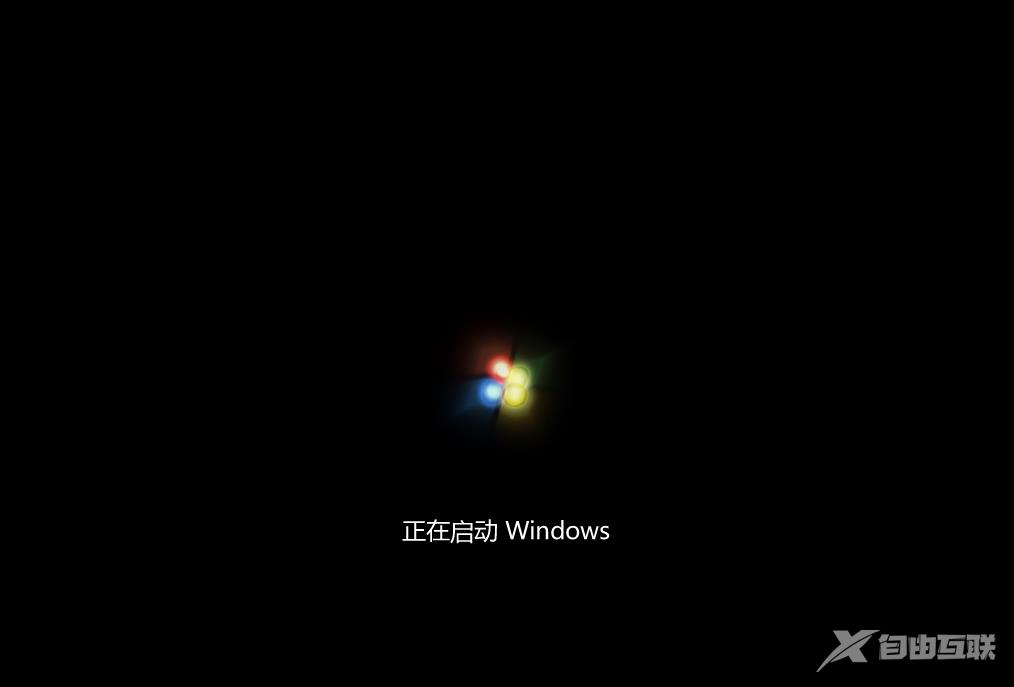电脑蓝屏属于常见故障问题之一,一般不同的蓝屏会显示不同的信息代码,我们可以通过代码去查找。如果出现蓝屏代码0x0000007b怎么办,这种情况比较多见,就此疑问,现在就来看一下win7电脑蓝屏出现错误代码0x0000007b的原因及七种解决办法。
一、电脑开机出现蓝屏代码0x0000007b的原因!
原因一:硬盘模式出错导致蓝屏代码0x0000007b!
电脑如果在重装系统的时候,突然出现的蓝屏代码0x0000007b,一般都是因为安装的系统跟电脑硬盘模式冲突导致,比如以下两个例子:
1、电脑xp系统拥有IDE硬盘模式,不具有ahci模式。而在安装xp时,如果没有将硬盘模式由ahci改成IDE,那么安装xp时就会出现0x0000007b蓝屏。
2、电脑win7系统拥有IDE和AHCI硬盘模式,没有集成raid模式。因此,同样的想法,如果安装win7时,没有提前安装了raid驱动,或者将硬盘模式改成ahci或IDE,那么安装win7时,就会出现0x0000007b蓝屏。
原因二:新旧主板上的第一次交替使用,初始化I/O系统失败导致蓝屏代码0x0000007b!
原因三:电脑中病毒导致蓝屏代码0x0000007b!
原因四:电脑上安装新的硬盘设备和电脑原硬盘冲突导致蓝屏代码0x0000007b!
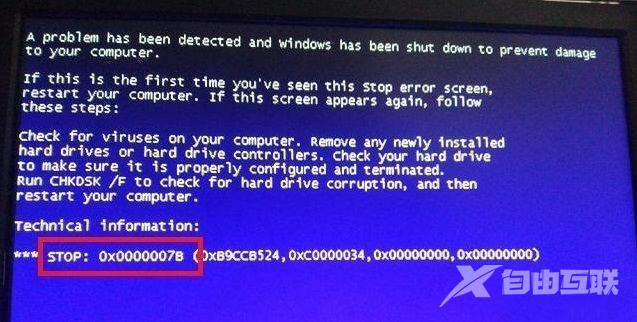
二、电脑开机出现蓝屏代码0x0000007b的解决方法!
方法一
1、电脑开机,在开机画面出现时,不停按BIOS快捷键进入BIOS设置界面,选择Integrated Peripherals并回车。
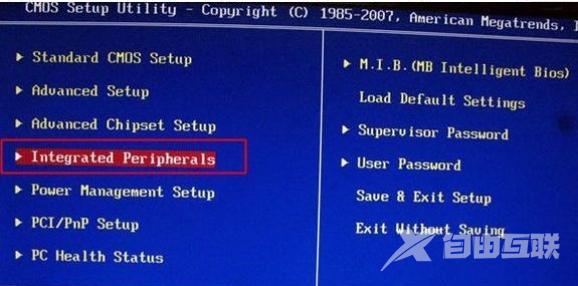
2、然后,选择SATA Configuration并回车,弹出Options对话框时,选择IDE并回车设置成IDE模式,最后按F10保存重启即可。
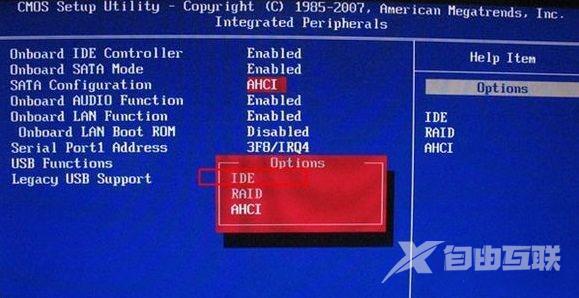
方法二
1、电脑开机,在开机画面出现时,不停按BIOS快捷键进入BIOS设置界面,使用左右方向键移动至Devices选项卡,选择ATA Drive Setup并回车。

2、然后,选择SATA Mode并回车,弹出小窗口时,选择IDE Mode并回车,最后按F10保存重启即可。

方法三
1、电脑开机,在开机画面出现时,不停按BIOS快捷键进入BIOS设置界面,使用左右方向键移动至Advanced选项界面。
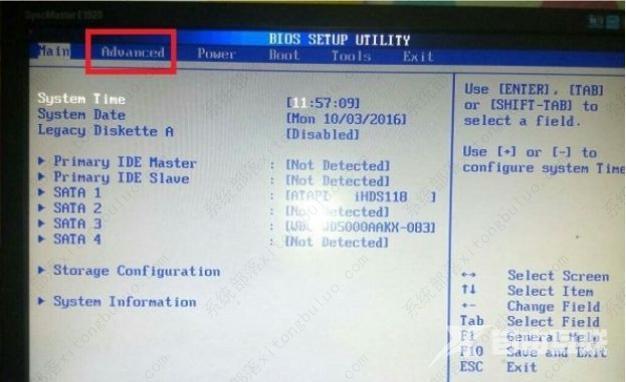
2,找到在SATA Mode Selection选项打开,将硬盘模式修改为AHCI试试,按F10保存即可。
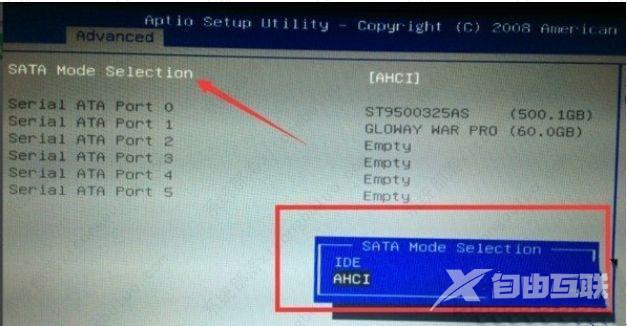
方法四
1、电脑开机,在开机画面出现时,不停按BIOS快捷键进入BIOS设置界面,使用左右方向键移动至Advanced选项界面,选择IDE Confugyration并回车。
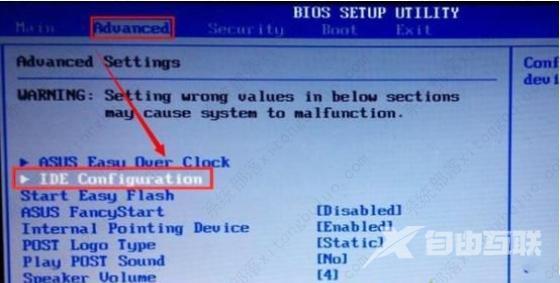
2、然后,选择SATA Operation Mode并回车,设置为Comatible。
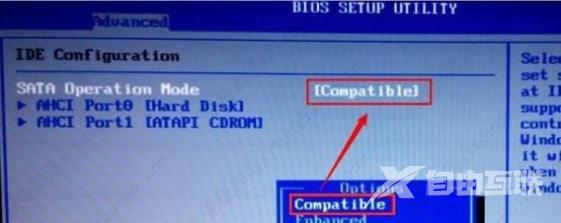
3、最后,按下F10保存设置即可。
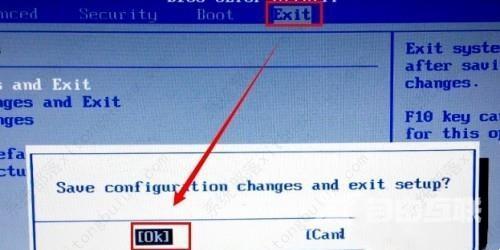
方法五
电脑开机,在开机画面出现时,快速按下F8 键,进入高级启动界面,选择最近一次的正确配置即可。
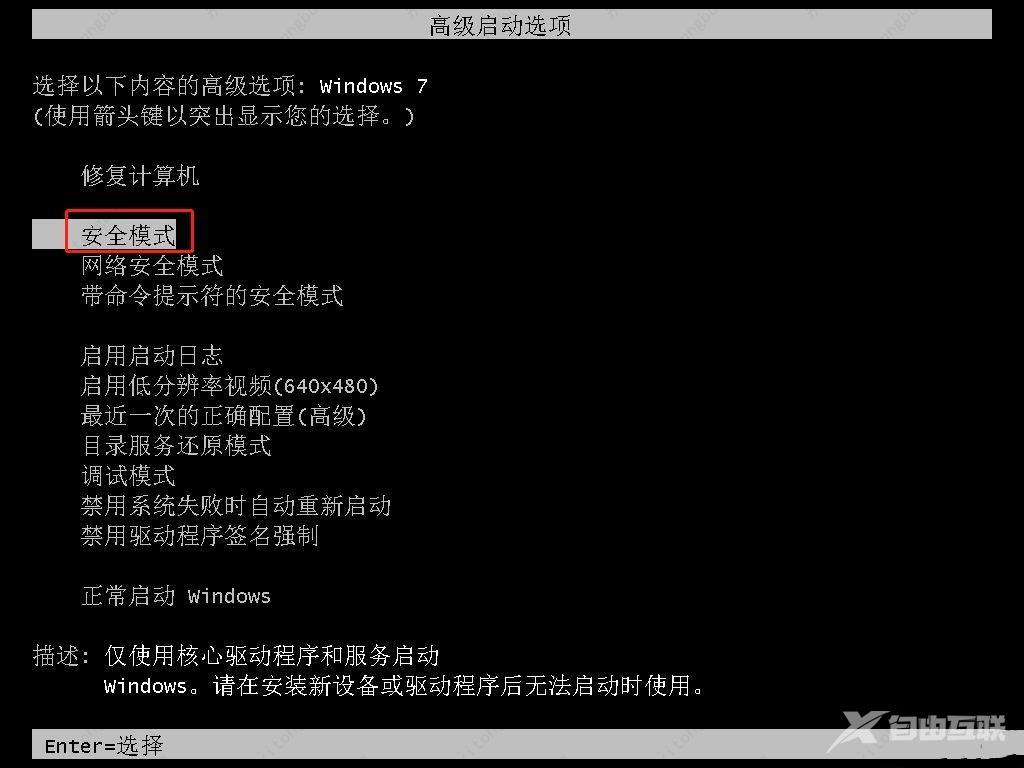
方法六
电脑开机,在开机画面出现时,快速按下F8 键,进入高级启动界面,选择安全模式,进入安全模式桌面后,使用安全杀毒软件,进行电脑病毒查杀以及系统修复。
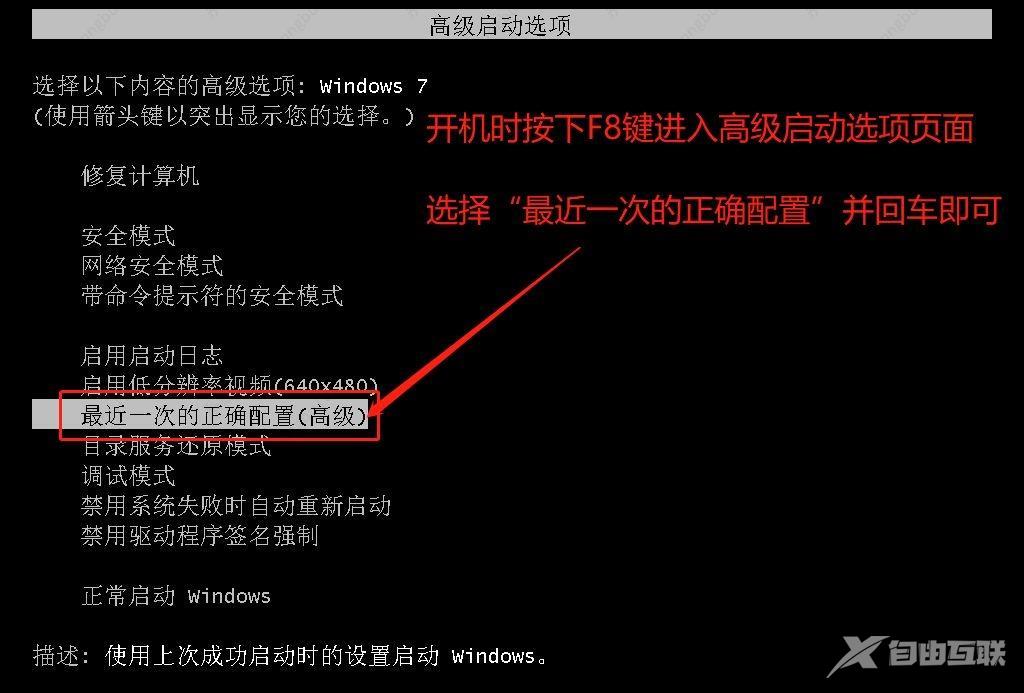
方法七
准备工作
1、下载石大师装机大师并安装,然后将8G及以上的U盘制作成U盘启动盘。
注意:制作期间,U盘会被格式化,因此U盘中的重要文件请注意备份。如果需要安装系统的是C盘,重要文件请勿放在C盘和桌面上。
2、用户需要在网络上搜索自己想要安装的系统,然后下载Win7系统镜像并存入u盘启动盘中。小编推荐安装【2023最新Win7 64位旗舰版[纯净,稳定,新机型] V2023】。
3、U盘连接电脑的前提下,重启电脑后按下相应的快捷启动键进入快捷启动菜单,将U盘设置为第一启动项即可。
U盘启动盘制作教程
1、运行石大师一键重装点击我知道了。
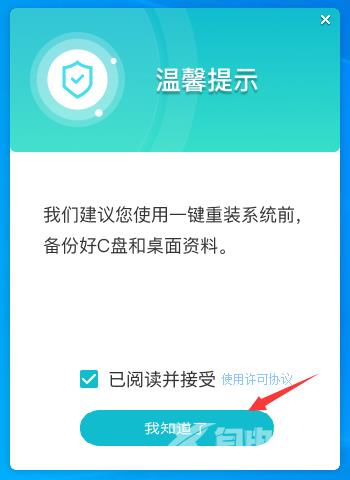
2、选择U盘启动点击开始制作。
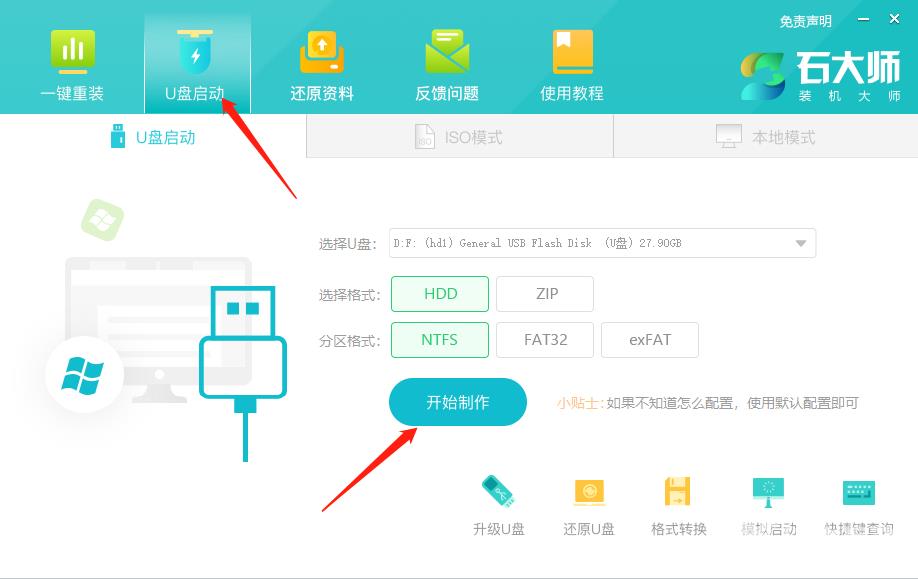
3、正在下载U盘启动工具制作时所需的组件,请耐心等待。
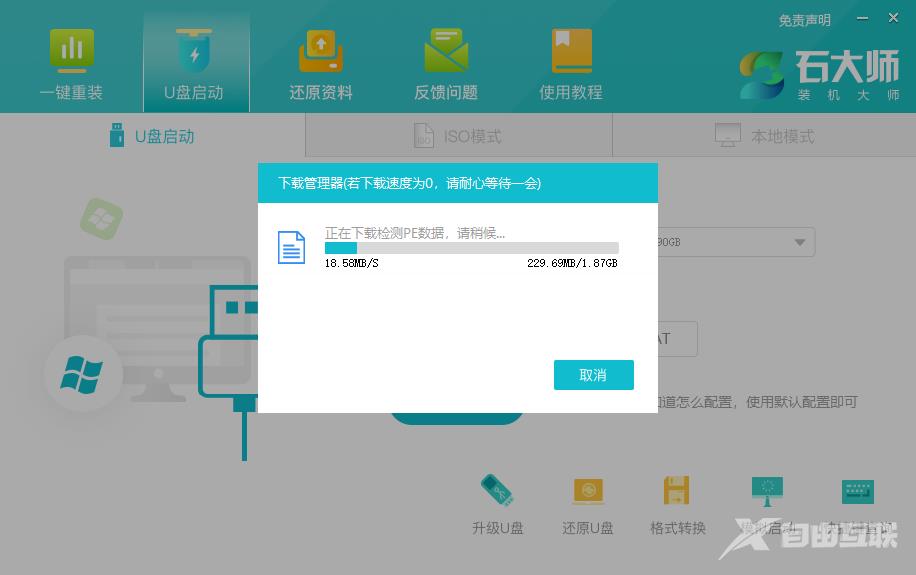
4、跳出提示备份U盘内重要资料,如无需备份,点击确定。
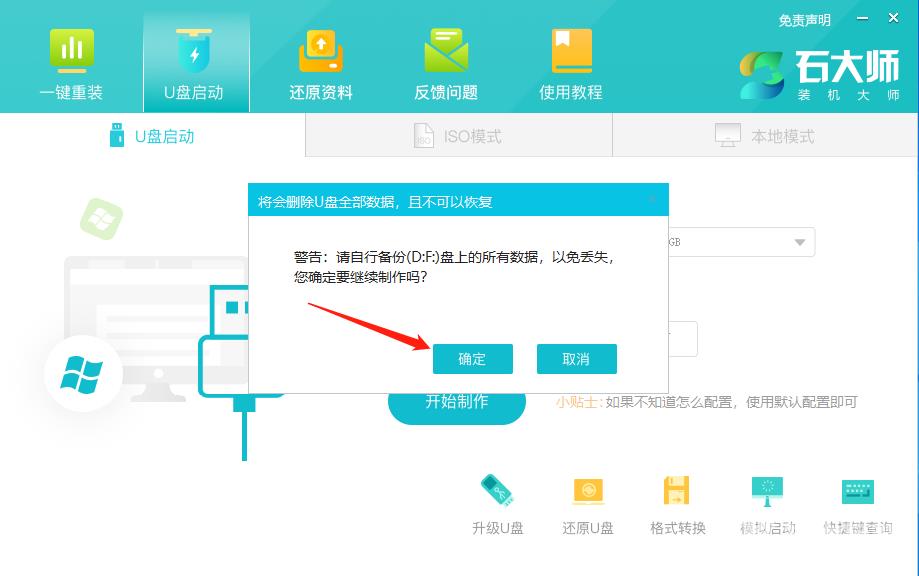
5、选择自己想要安装的系统镜像,点击下载系统并制作,本软件提供的系统为原版系统(也可选择取消下载系统制作)。
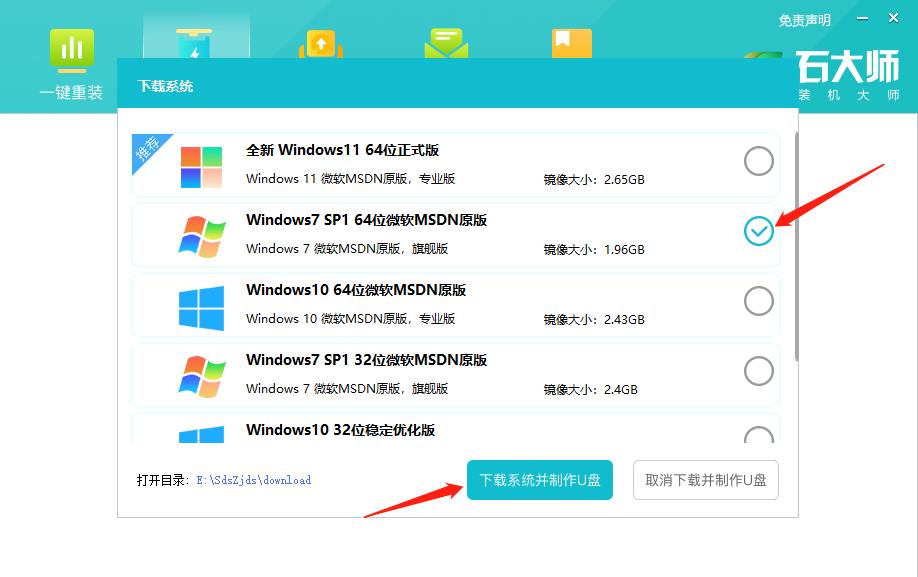
6、正在下载系统镜像,请勿关闭软件。
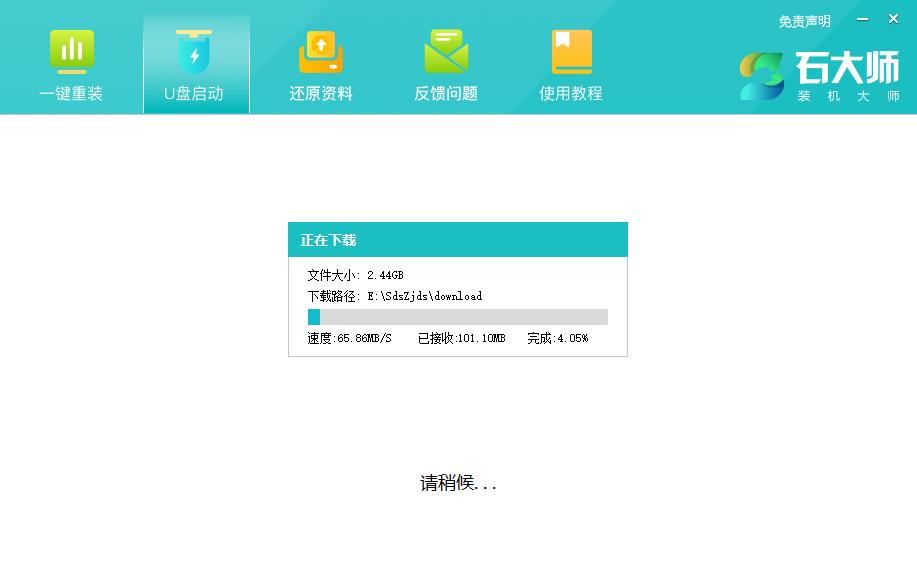
7、正在制作U盘启动工具。
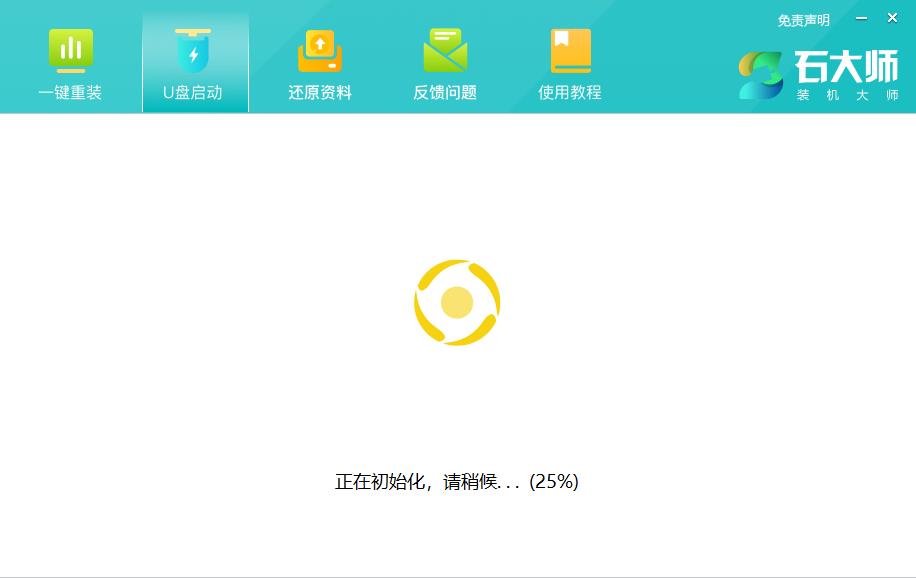
8、正在拷备系统镜像到U盘。

9、提示制作完成,点击确定。
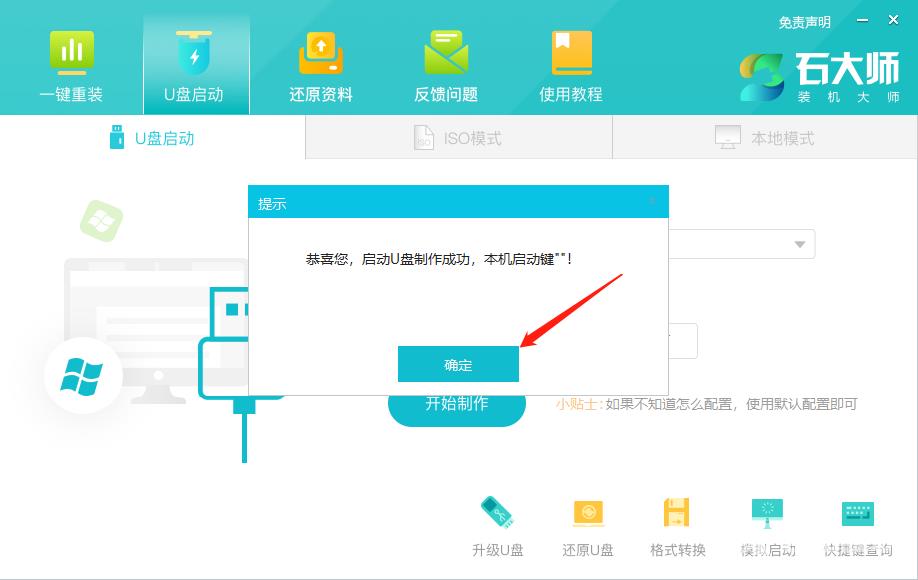
10、选择模拟启动,点击BIOS。
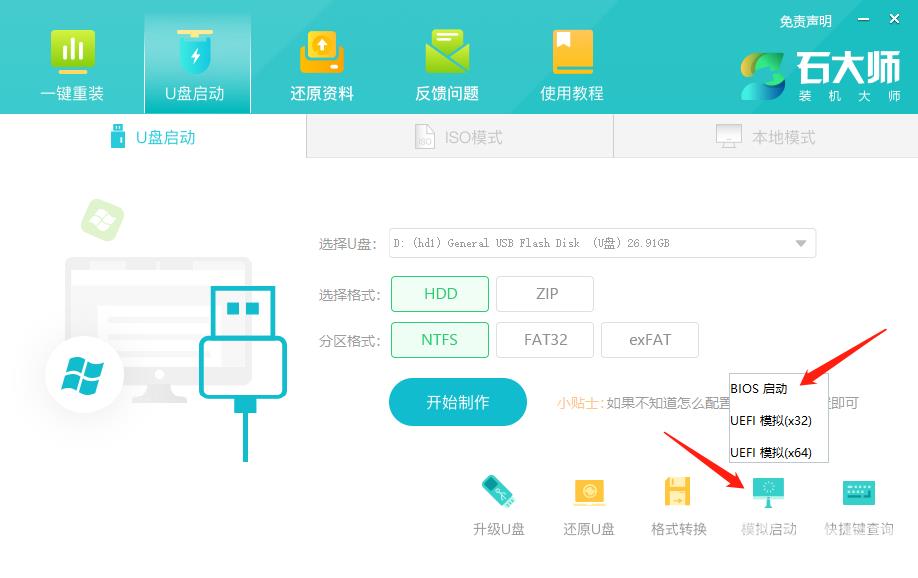
11、出现这个界面,表示石大师U盘启动工具已制作成功。
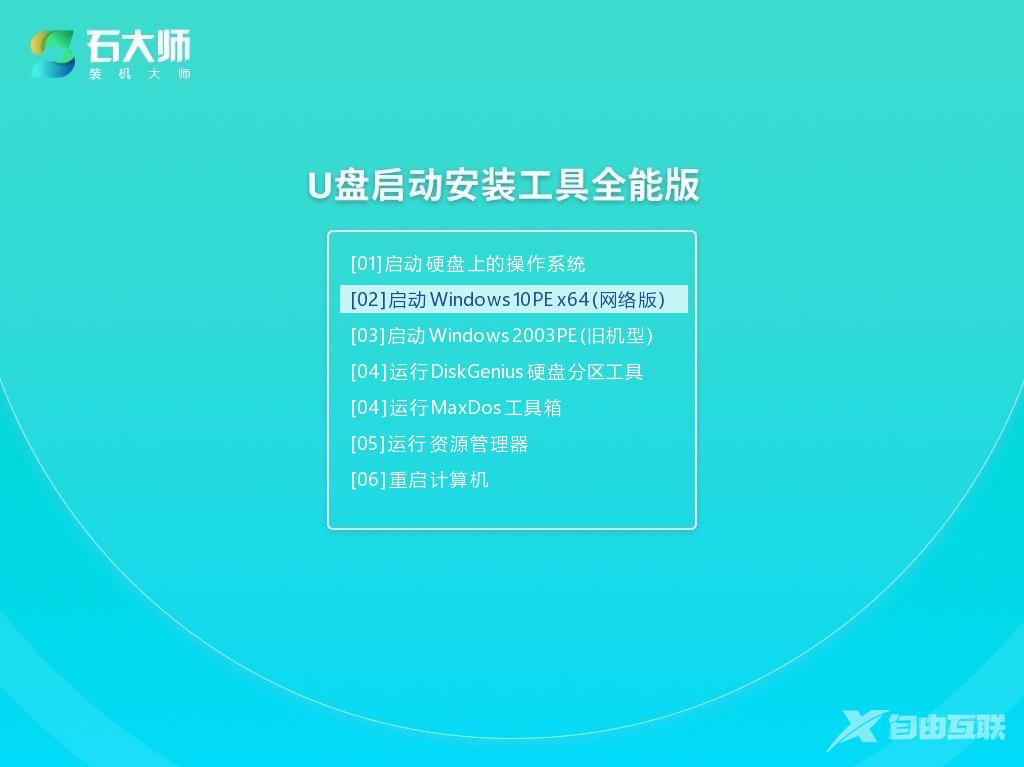
U盘装机教程
1、制作好的U盘启动盘依然插在电脑上,重启电脑按快捷键选择U盘进行启动,进入后,键盘↑↓键选择第二个【02】启动Windows10PE x64(网络版),然后回车。(这个PE系统只是方便用户进行操作的,跟用户要安装什么系统无关)
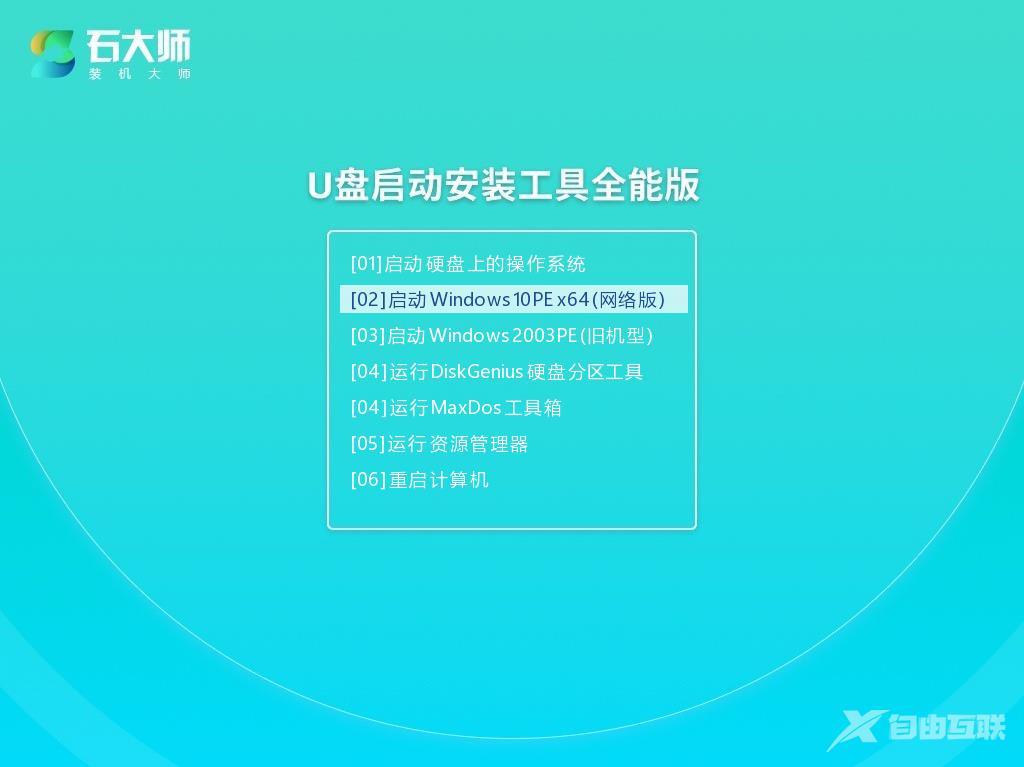
2、进入PE界面后,点击桌面的一键重装系统。

3、打开工具后,点击浏览选择U盘中的下载好的系统镜像ISO。
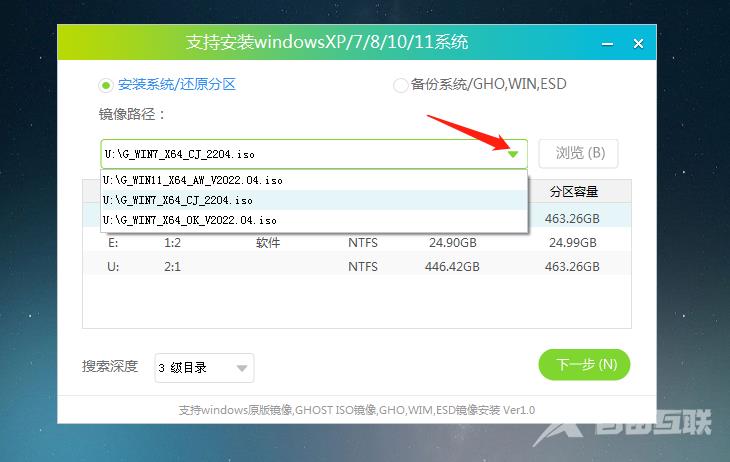
4、选择后,再选择系统安装的分区,一般为C区,如若软件识别错误,需用户自行选择。选择完毕后点击下一步。
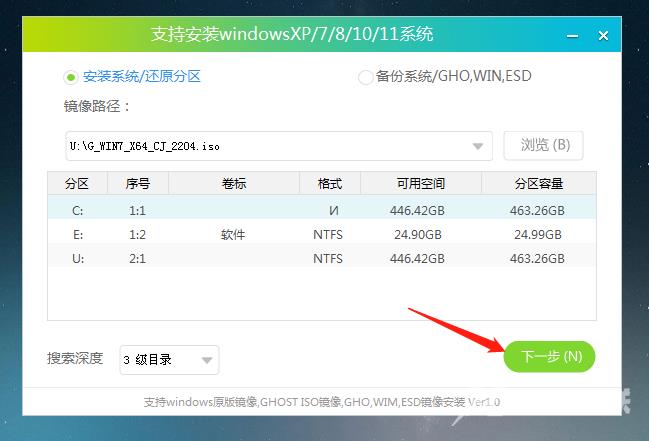
5、此页面直接点击安装即可。
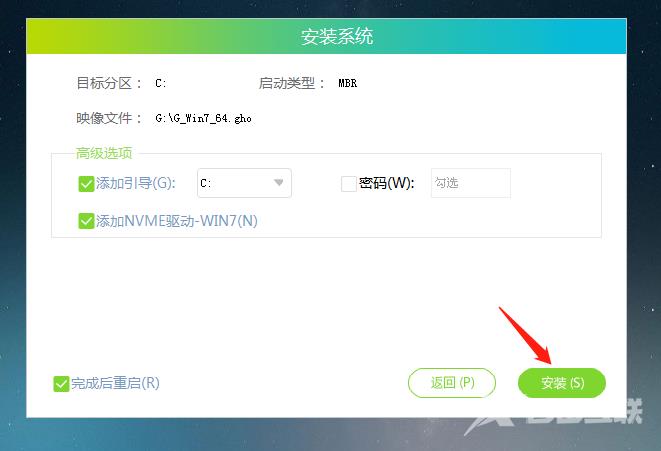
6、系统正在安装,请等候……
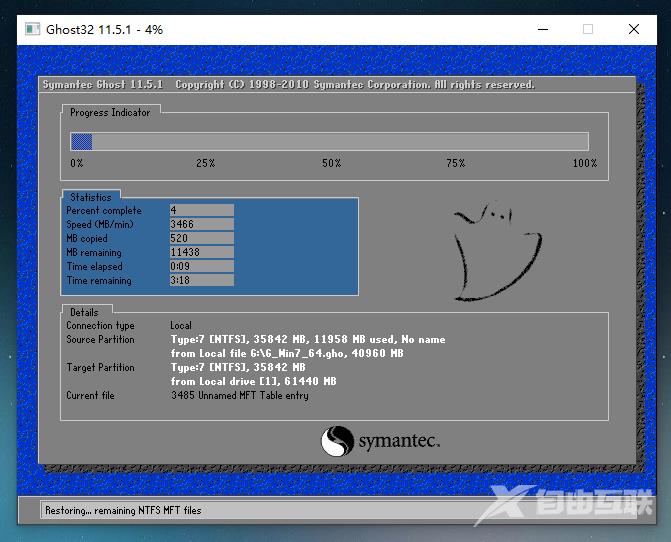
7、系统安装完毕后,软件会自动提示需要重启,并且拔出U盘,请用户拔出U盘再重启电脑。
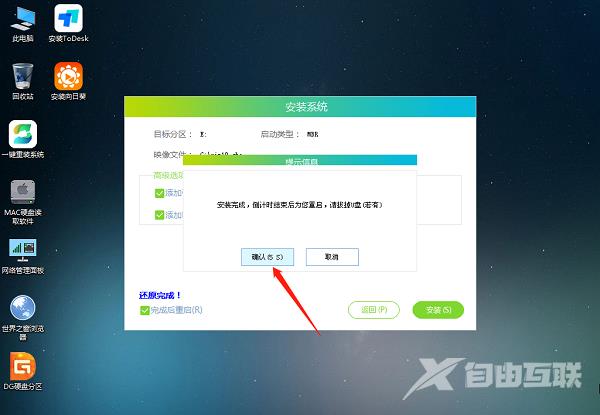
8、重启后,系统将自动进入系统安装界面,到此,装机就成功了!